روت کردن گوشی اندروید
با عرض سلام و ادب به شما دوستان عزیز و همراهان گرامی مِستر آموز.
در این مطلب میخواهیم یکی از بهترین و راحت ترین روش های روت کردن را برای شما دوستان عزیز بزاریم و بررسی کنیم اینکه روت چیست و چه معایبی دارد. پس با ما همراه باشید.
سیستم عامل اندروید یک سیستم عامل های Open Source یا متن باز است. شما میتوانید در این سیستم عامل به تمامی فایل های سیستمی دسترسی کامل داشته باشید و سخت افزار های خود را به صورت دقیق کنترل کنید. برای این که بتوانید این کارها را انجام دهید باید تلفن همراه اندرویدی خود را روت کنید.
روت چیست؟
یعنی اجازه دسترسی کاربر به فایل های سیستمی اندروید و انجام تغییرات روی آن ها.
مزایای روت کردن گوشی چیست؟
بعد از اینکه شما دستگاه اندرویدی خود را روت کنید انبوهی از ویژگیها و امکانات جدید را در اختیار شما قرار میدهد و شاید بتوان گفت متنباز بودن اندروید، تنها در صورت روت بودن گوشی معنا پیدا خواهد کرد. چون که نرمافزارهای خاصی که برای اندروید ساخته شدهاند مانند Xposed Installer و… نیاز به روت بودن گوشی و تغییرات فایلهای سیستمی دارند. با روت بودن گوشی تقریبا همه چیز در سیستمعامل اندروید ممکن خواهد بود. از امکانات ساده مانند رنگی کردن استاتوسبار گرفته تا تغییر انیمیشنهای سیستمی گوشی در هنگام مرور یک لیست یا باز شدن پنجرهها و… همگی این مواردی روت بودن گوشی را بسیار ضروری خواهند کرد. مهمترین ویژگی را نیز میتوان نصب کاستوم رامها دانست که به شما اجازه میدهد تا رامهای مختلف مانند سایانوژن را در گوشی خود نصب کنید و هر زمان که مایل بودید به نسخهی جدیدتر یا قدیمیتر رام فعلی خود کوچ کنید. بطور مثال اگر گوشی شما آپدیت رسمی آبنباتچوبی را دریافت نمیکند میتوانید با روت کردن و نصب رام سایانوژن ۱۲، این رام را بر روی گوشی خود تجربه کنید. روت کردن گوشی فواید تخصصی بسیاری از جمله Bloatware , OverClock، کنترل کامل CPU و… را نیز دارا است که پرداختن به آن در این مطلب نمیگنجد.
معایب روت کردن گوشی چیست؟
به جرات میتوان گفت که روت کردن در «حالت عادی» هیچ خطر یا ضرری برای گوشی شما ندارد. چون که عمل روت کردن برخلاف اسم و روشهای پیچیدهای که دارد، به بیان ساده تنها تغییر گزینهی «آیا کاربر امکان دسترسی به فایلهای سیستمی را دارد» از حالت خیر به بله است. همین! این کار برای گوشی شما هیچ ضرری نخواهد داشت. اما دلیل آنکه در ابتدای جمله بر روی «حالت عادی» تاکید کردیم آن است که به خودی خود این عمل هیچ ضرری برای گوشی ندارد، اما اگر در نصب اپلیکیشنها دقت کامل را نکنید و بدافزاری را به اشتباه در گوشی نصب کنید، از آنجا که این بدافزار دسترسی به فایلهای سیستمی دارد به راحتی میتواند رام گوشی شما را دچار مشکل کند. البته با این حال دلیلی برای نگرانی وجود ندارد چراکه اگر از مارکت های غیرمطمین اپلیکیشنی دانلود نکنید احتمال آنکه بدافزاری را در گوشی نصب کنید بسیار کم است.
روت کردن باعث کندی دستگاه خواهد شد؟
به هیچ وجه. روت کردن به شما امکان استفاده از اپلیکیشنهای SpeedBooster را خواهد داد و درواقع به نوعی به سریعتر شدن گوشی شما نیز کمک میکند. البته باید توجه داشته باشید برخی از اپلیکیشنهای مدیریت CPU و… به دلیل عدم تنظیمات استاندارد باعث درگیر کردن غیر ضروری پردازندهی شما خواهند شد و در این صورت موجب کندی گوشی میشوند. راه حل این موضوع عدم استفاده از اپلیکیشنهای ناشناخته و بینام و نشان است
حتی میتوانید با روت کردن گوشی مصرف باتری خود را کاهش دهید، نرم افزار های سیستمی را حذف کنید، کاستوم رام بریزید و نرم افزار های مخصوص اندروید های روت شده نصب کنید.
نکته مهم: در قدم اول اگر زبان موبایل تان فارسی است، قبل از شروع آن را روی انگلیسی تنظیم کنید. در غیر این صورت ممکن است در هنگام روت پیغام ها را به زبان چینی مشاهده کنید.
میخواهیم روت کردن را با نرم افزار Kingo Root که یک نرم افزار فوق العاده جهت روت است و بسیاری از گوشی ها را پشتیبانی می کند آموزش بدهیم پس نسخه کامپیوتر این نرم افزار را دانلود و نصب کنید.
اکنون وارد تنظیمات موبایل شوید و در بخش Security گزینه Unknown Sources را روشن نمایید.
حال دوباره به بخش تنظیمات برگردید و وارد Developer Options یا گزینه های تهیه کننده شوید.
اگر برای گوشی شما این گزنه فعال نیست یا اصلا وجود ندارد باید برای فعال سازی گزینه Developer Options وارد قسمت Settings شده و به قسمت About وارد شوید و بر روی Build Number هفت بار کلیک کنید تا پیغامی مبنی بر فعال شدن این گزینه را مشاهده کنید:

حالا در بخش تنظیمات وارد Developer Options یا گزینه های تهیه کننده شوید.

روی گزینه اشکال زدایی USB کلیک کنید. سپس گزینه تایید را بزنید.

گزینه USB Debugging یا اشکال زدایی USB روشن میشود.

اکنون گوشی خود را در حالت USB Debugging به کامپیوتر متصل کنید و نرم افزار Kingo Root را اجرا نمایید.

وقتی گوشی به نرم افزار متصل شد گزینه Root کلیک کنید.

چند لحظه صبر کنید بمانید.

گوشی شما با موفقیت روت میشود. روی Finish کلیک کنید.

حال در داخل تلفن همراه خود به دنبال نرم افزاری به نام SuperSU بگردید.
این نرم افزار کارهای مخصوص روت گوشی شما را انجام میدهد. این نرم افزار را پاک نکنید.

SuperSU در مواردی که نرم افزاری نیاز به دسترسی به اطلاعات سیستمی داشته باشد از شما اجازه ورود میخواهد. با کلیک روی گزینه Grant این اجازه را به نرم افزارها میدهید که به اطلاعات سیستمی گوشی شما دسترسی داشته باشند.

با ورود به نرم افزار لیست برنامه هایی که به روت تلفن همراه شما دسترسی دارند نمایش داده میشود.

برای اینکه گوشی خود را به حالت اول و روت نشده یا به عبارتی آنروت برگردانید کافیست به تنظیمات نرم افزار SuperSU بروید و گزینه Full Unroot را بزنید. دستگاه به صورت خودکار آنروت میشود.

هشدار:
هرچند روش آموزش داده شده در این مقاله یکی از بهترین و امن ترین روش های روت کردن اندروید است، ولی همیشه احتمال بسیار کمی برای ایجاد اختلال در حین روت شدن وجود دارد.
ممکن است در صورت بروز مشکل، گوشی به درستی راه اندازی نشود. که البته مشکل خاصی نیست و با Reset Factory و یا نصب مجدد Rom توسط تعمیرکار قابل برطرف کردن است.
توجه:
ممکن است این روش روت روی برخی از موبایل های اندرویدی کار نکند. برخی از موبایل های اندرویدی به طور کلی قابل روت شدن نیستند.
موفق و پیروز باشید.


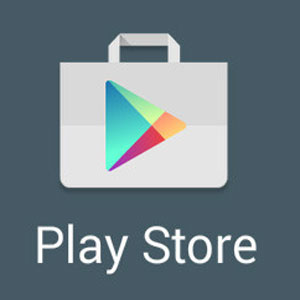


دیدگاه های این مطلب